WPS文档如何制作拔长分类图
1、如下所示,
打开WPS文档,
新建一个空白的横向文档,
保存Wie:拔长分类图。
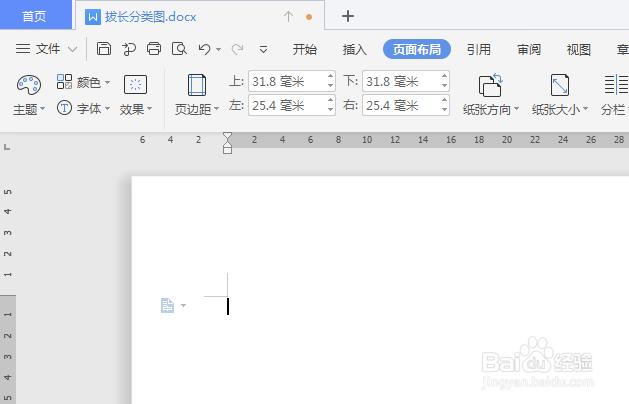
2、如下所示,
在文档的上方插入一个双向箭头图框,
添加文字“平砧间拔长”,分散对齐,字号40.
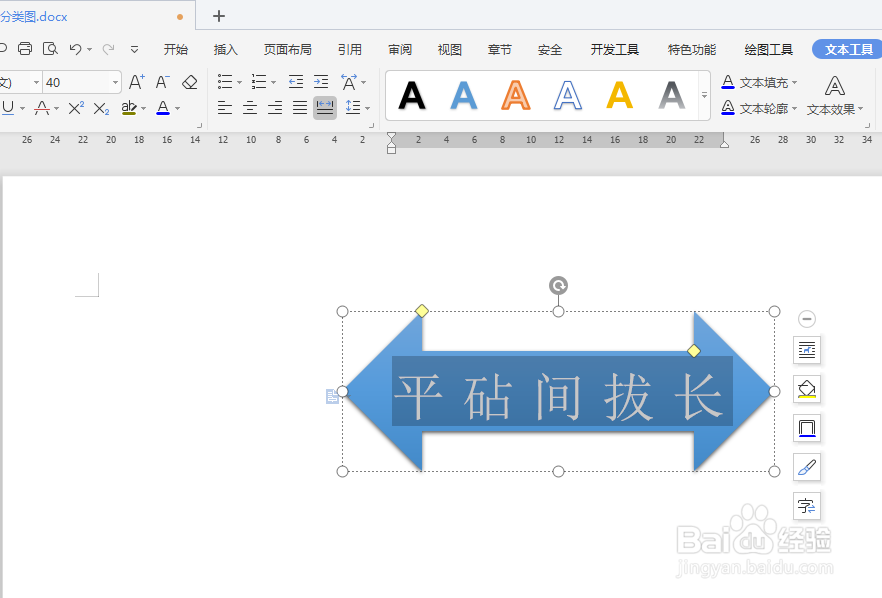
3、如下所示,
复制粘贴图框,
向下整齐排列。
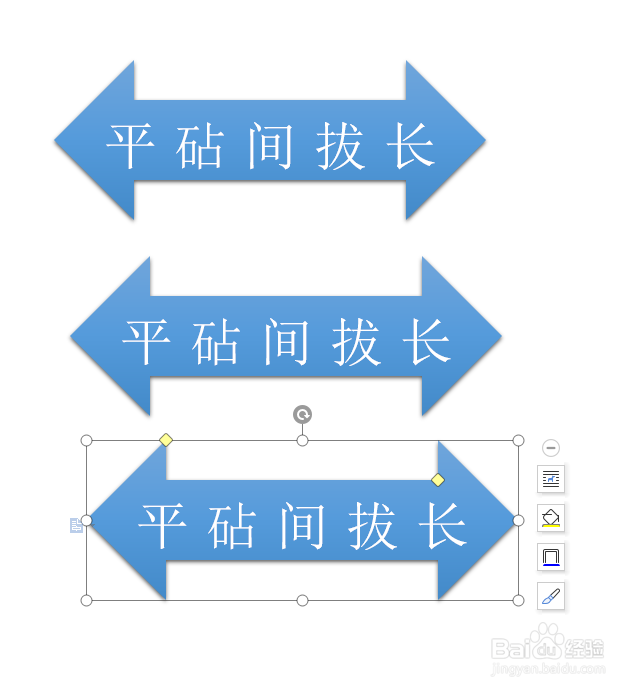
4、如下所示,
修改中间的图框,
指定这种橙色的效果,
修改文字为“形砧拔长”,灰黑艺术效果。
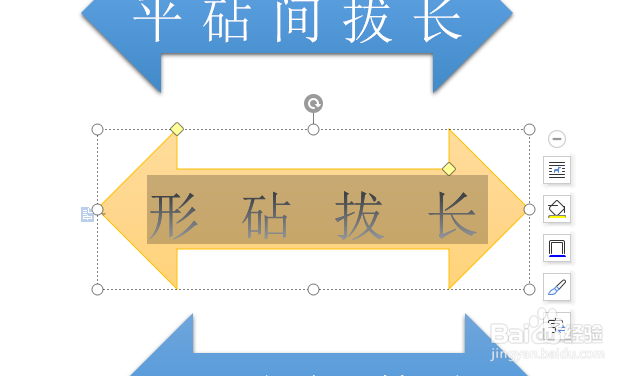
5、如下所示,
修改最下方的图框,指定这种青色的效果,
修改文字为“空心件拔长”,蓝色倒影艺术效果。
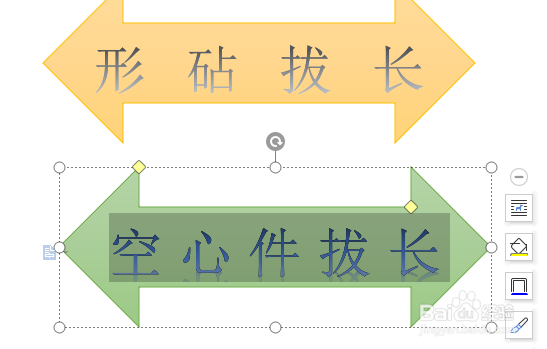
6、如下所示,
在三个箭头的左边插入一个饼形图,
指定一种蓝色效果,
添加文字“拔长分类”,字号50,灰白艺术效果。
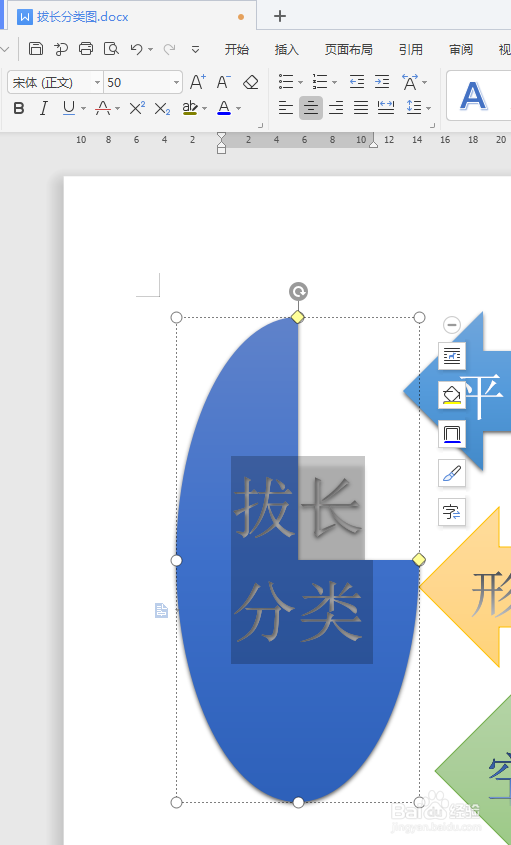
7、如下所示,
选中这四个图框,
点击组合,
~~~~
至此,
这个分类图就制作完成了。

声明:本网站引用、摘录或转载内容仅供网站访问者交流或参考,不代表本站立场,如存在版权或非法内容,请联系站长删除,联系邮箱:site.kefu@qq.com。
阅读量:76
阅读量:137
阅读量:78
阅读量:137
阅读量:138